כיצד לשנות שם של מספר קבצים בו זמנית ב- Mac
Miscellanea / / August 04, 2021
פרסומות
במדריך זה אנו נראה לך כיצד לשנות בקלות שם של מספר קבצים בבת אחת ב- Mac שלך. אם יש כמה קבצים שזקוקים לשינוי שם, ובכן זה לא בעיה. אך הדברים הופכים למאתגרים כאשר יש שפע של קבצים הקוראים לשנות שם. אמנם אתה עדיין יכול לקחת את מסלול שינוי השם האישי, אך זה בוודאי ייקח הרבה זמן יקר שלך. הדבר הבא שתוכל לנסות הוא להשתמש באפליקציית צד שלישי למטרה האמורה.
אמנם אפשרות קיימא אך הורדת אפליקציה נוספת בדיוק למטרה זו לא נשמעת אפשרות ריאלית. למרבה המזל, ה- Mac שלך נכנס עם תכונה די שימושית המאפשרת לך לשנות בקלות שם של מספר קבצים בבת אחת. רק זכרו שזה לא מומלץ לשנות שם של תיקיות אפליקציות מערכת, סיומות שם קבצים או תיקיית הבית. עם זאת, להלן ההוראות הנדרשות.
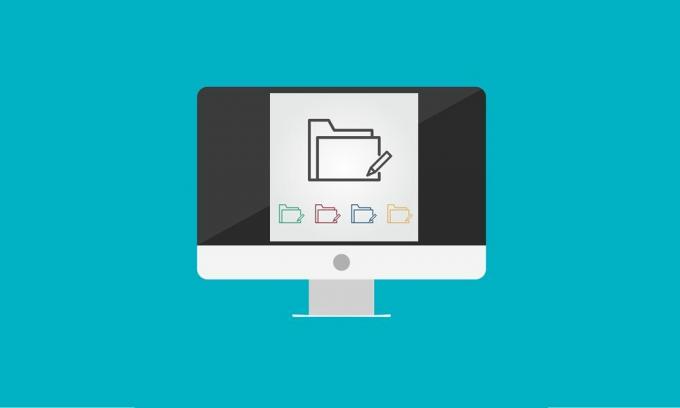
תוכן העמוד
-
1 כיצד לשנות שם של מספר קבצים בו זמנית ב- Mac
- 1.1 שינוי שם של מספר קבצים
- 1.2 הוספת טקסט למספר קבצים ב- Mac
- 1.3 החלפת טקסטים בשם קבצים מרובים בבת אחת
- 1.4 בטל שינויים
כיצד לשנות שם של מספר קבצים בו זמנית ב- Mac
במדריך זה נשתף ארבע הוראות שונות. הראשון יראה לך כיצד לשנות שם של קובץ על ידי הוספת מונה, תאריך או מספר יחד עם השם הנדרש. השיטה השנייה עוסקת בהוספת טקסט משותף לכל הקבצים ואילו השיטה השלישית תראה לך כיצד למצוא ולהחליף טקסטים משמות קבצים מרובים בבת אחת. כמו כן, אנו נראה לכם את השלבים לביטול כל השינויים האמורים בלחיצה אחת בלבד.
פרסומות
שינוי שם של מספר קבצים
- עבור אל Finder ובחר את כל הקבצים שעליך לשנות את שמם. ככל שהבחירה נמשכת, אתה יכול להחזיק את מקש Shift לחוץ ואז לבחור את הקבצים הרצויים, או שאתה יכול גם להשתמש בעכבר.
- לאחר הבחירה, לחץ באמצעות לחצן העכבר הימני ובחר שנה שם [x] פריטים מהתפריט שמופיע.
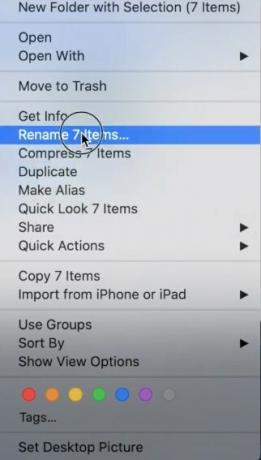
- בחלון שנה שם של פריטי Finder שנפתח, בחר Format מהתפריט הנפתח הראשון.

- ואז, תחת תבנית השם, יש לך שלוש אפשרויות לבחירה:
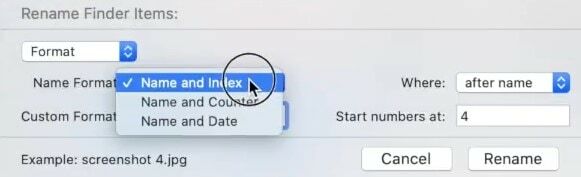
- שם ואינדקס: זה יוסיף מספר בשם התמונה.
- שם ומונה: הוא יוסיף מונה (כמו 00001) בשם התמונה.
- שם ותאריך: הוא יוסיף את התאריך לפני או אחרי שם של כל תמונה.
- באשר למדריך זה, בואו נבחר שם ואינדקס.
- ואז בשדה תבנית מותאמת אישית, יהיה עליך להוסיף את הטקסט שאתה רוצה בכל אחד מהקבצים האלה. במדריך זה, בואו נשמור עליו "תמונה".
- תחת השדה איפה, יהיה עליך לציין אם ברצונך להוסיף את האינדקס (או המונה או התאריך) 'לפני' את שם הקובץ או 'אחרי'. באשר למדריך זה, אנו בוחרים ב'אחרי '.
- לבסוף, מספר Starts מסמל את המיקום שממנו האינדקס צריך להתחיל. במדריך זה הזנו 1.
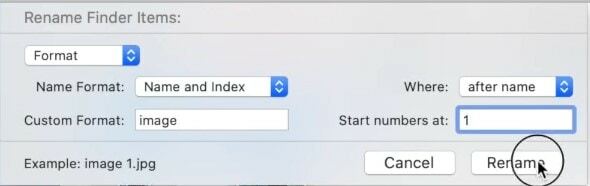
- עם מילוי כל פרט, לחץ על כפתור שינוי שם. על פי ההגדרות שלנו, הקבצים ייקראו כתמונה 1, תמונה 2, תמונה 3 וכן הלאה.
אז אלה היו הצעדים לשנות שם של מספר קבצים בו זמנית ל- Mac שלך. בואו נבדוק כעת כמה תכונות אחרות הקשורות להוראות לעיל.
הוספת טקסט למספר קבצים ב- Mac
תוכל גם להוסיף טקסט משותף לכל אחד מהקבצים שנבחרו ב- Mac שלך. להלן השלבים הנדרשים (לדוגמה, אנו מוסיפים את מילת המפתח "תמונה" בכל אחד משמות הקבצים).
- מתוך Finder, בחר בו זמנית את כל הקבצים הרצויים. לאחר מכן לחץ באמצעות לחצן העכבר הימני ובחר שנה שם [x] פריטים.
- ואז בתפריט הנפתח הראשון, בחר הוסף טקסט.
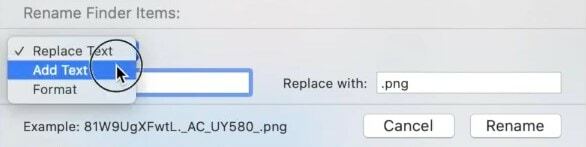
- כעת הקלד את הטקסט הרצוי שברצונך שיהיה בכל אחד מהקבצים שלך. בואו נוסיף את המילה "תמונה".
- כמו כן, תוכל גם לסמן את מיקומה של מילת מפתח זו על ידי בחירה בין שם אחרי או שם לפני.
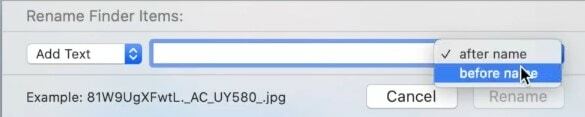
- לבסוף, לחץ על כפתור שנה שם וכל הקבצים שלך יכילו כעת את מילת המפתח "תמונה". זהו זה.
לא רק האפשרות לשנות שם של מספר קבצים, אלא האפשרות להוסיף טקסטים למספר קבצים בו זמנית ב- Mac שלך תתגלה גם כשימושית למדי. בואו נראה כעת כיצד להחליף טקסטים ממספר קבצים בבת אחת.
החלפת טקסטים בשם קבצים מרובים בבת אחת
נניח שבמקום "תמונה" תוסיף בסופו של דבר "תמונות" בכל הקבצים ששמם שונה. ובכן, לא בעיה, אתה יכול בקלות להחליף את הטקסט בטקסט הנכון ולתקן בעיה זו.
- עבור אל Finder ובחר את הקבצים הרצויים. לחץ עליהם באמצעות לחצן העכבר הימני ובחר שנה שם [x] פריטים.
- מהתפריט הנפתח הראשון בחר החלף טקסט.
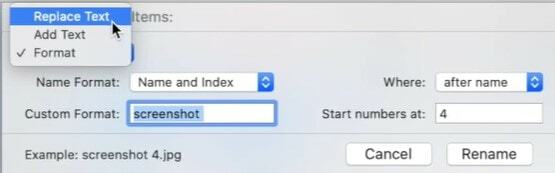
- כעת הזן את הטקסטים הרצויים תחת השדות 'מצא' ו'החלף '.
- לדוגמא, במדריך זה, היינו מוסיפים "תמונות" בשדה הראשון ו"דימוי "בשני האחרון.
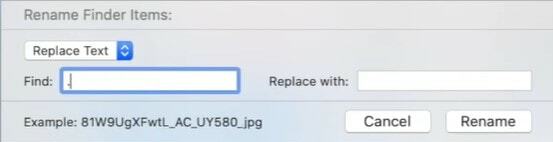
- לאחר שתסיים, לחץ על שנה שם. כל מילת המפתח "תמונות" תוחלף ב"תמונה ".
בטל שינויים
אם ברצונך לבטל את השם האחרון שעשית, להלן השלבים הנדרשים:
פרסומות
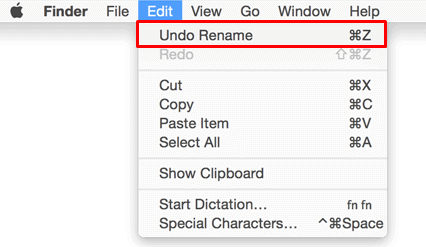
- עבור אל Finder ובחר את הקבצים הרצויים.
- לאחר מכן לחץ על ערוך ובחר באפשרות בטל שם מחדש.
- לחלופין, תוכל גם להשתמש בשילובי מקשי הקיצור Command + Z.
זהו זה. בכך אנו מסכמים את המדריך כיצד לשנות שמות של מספר קבצים בו זמנית ב- Mac שלך. כמו כן, פירטנו הוראות להוסיף טקסט משותף לכל הקבצים הללו, למצוא ולהחליף טקסטים וכן את השלבים לביטול שינויים אלה. אם עדיין יש לך שאלות, אנא יידע אותנו בסעיף ההערות למטה. לסיום, הנה כמה טיפים וטריקים לאייפון, טיפים וטריקים למחשב, ו טיפים וטריק של Android שאתה צריך לבדוק גם כן.
פרסומות 2018 בינינו הופכות לאחד ממשחקי המסיבות המקוונים הפופולאריים בשוק המשחקים, מפותחים ו...
פרסומות אם AirPods מתנתקים מה- Mac שלך, מדריך זה יפרט כמה שיטות שצריכות...
פרסומות תכונת ההעתקה וההדבקה היא תכונת ליבה של כל מערכת הפעלה. התהליך שונה...



